Klar kann man das Text Schnipsel Tool auf Microsofts Windows 11 weiterverwenden und von den Text Schnipseln profitieren!Inhalt: 1.) ... Text Schnipsel Tool auf Windows 11!
|
| (Bild-1) Das Text Schnipsel Tool auf Windows 11 weiterverwenden! |
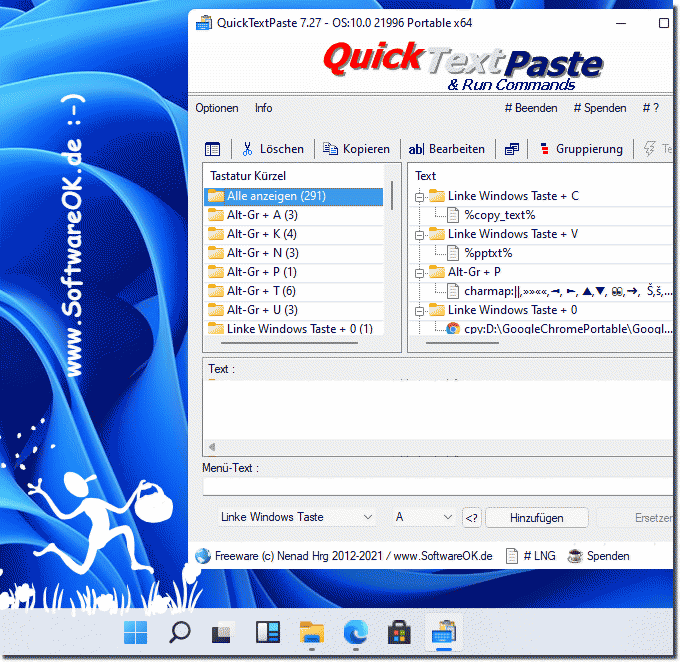 |
2.) Natürlich können Sie das integrierte Text-Snippet-Tool unter Windows verwenden!
Natürlich können Sie das integrierte Text-Snippet-Tool unter Windows verwenden. Windows bietet eine Funktion namens „Text Services Framework“ (TSF), mit der Sie Textausschnitte, Textverknüpfungen und Textvorhersagen in verschiedenen Anwendungen erstellen und verwenden können. So können Sie es verwenden:
Öffnen Sie die Text Services Framework-Einstellungen:
Drücken Sie Windows + I, um die Windows-Einstellungen zu öffnen.
Gehen Sie zu „Geräte“.
Wählen Sie in der linken Seitenleiste „Eingabe“ aus.
Textvorschläge hinzufügen:
Unter „Hardwaretastatur“ finden Sie die Option „Tastatur hinzufügen“.
Klicken Sie auf „Tastatur hinzufügen“ und wählen Sie „Microsoft SwiftKey“ aus.
Textvorschläge konfigurieren:
Nachdem Sie Microsoft SwiftKey hinzugefügt haben, können Sie darauf klicken und Textvorschläge, Autokorrektur und mehr nach Ihren Wünschen konfigurieren.
Verwenden Sie Textvorschläge:
Nach der Konfiguration schlägt Windows beim Tippen Textvorhersagen basierend auf Ihrer Eingabe vor. Sie können die Tabulatortaste oder die Eingabetaste drücken, um die Vorschläge zu akzeptieren.
Erstellen Sie benutzerdefinierte Textausschnitte (für Windows 10 und früher):
Mit der Funktion „AutoText“ in einigen Programmen wie Microsoft Word können Sie benutzerdefinierte Textverknüpfungen oder -ausschnitte erstellen.
Öffnen Sie Microsoft Word (oder ähnliche Texteditoren).
Gehen Sie zu „Datei > Optionen > Korrektur > AutoKorrektur-Optionen“.
Hier können Sie benutzerdefinierte Textverknüpfungen und die entsprechenden Textausschnitte hinzufügen. Sie können beispielsweise festlegen, dass „brb“ zu „be right back“ erweitert wird.
Klicken Sie auf „Hinzufügen“ und dann auf „OK“, um Ihre Änderungen zu speichern.
Erstellen Sie benutzerdefinierte Textausschnitte (für Windows 11 und höher):
Mit Windows 11 wurde eine neue Funktion namens „Textvorschläge“ eingeführt, mit der Sie benutzerdefinierte Textausschnitte erstellen können.
Drücken Sie Windows + V, um den Zwischenablageverlauf zu öffnen.
Oben im Zwischenablageverlauf sehen Sie „Ihre Textvorschläge anzeigen“. Klicken Sie darauf.
Hier können Sie benutzerdefinierte Textverknüpfungen und die entsprechenden Textausschnitte hinzufügen.
Benutzerdefinierte Textausschnitte verwenden:
Wenn Sie Ihre benutzerdefinierte Textverknüpfung (z. B. „brb“) eingeben, schlägt das System den vollständigen Textausschnitt vor und Sie können ihn durch Drücken der Tabulatortaste oder der Eingabetaste akzeptieren.
Diese integrierten Windows-Funktionen sollen Ihnen dabei helfen, Textausschnitte oder Verknüpfungen zu erstellen und zu verwenden, ohne dass Sie Software von Drittanbietern benötigen. Wenn Sie jedoch ein fortschrittlicheres und funktionsreicheres Tool bevorzugen, können Sie wie bereits erwähnt weiterhin Software wie QuickTextPaste oder andere Zwischenablage-Manager von Drittanbietern verwenden.
3.) Wichtige Fragen und Antworten zu Text Schnipsel Tool auf Windows 11!
Hier sind die Fragen mit den jeweiligen Antworten, wie gewünscht:
1. Kann ich das Text-Schnipsel-Tool auf Windows 11 weiterverwenden?
Ja, Sie können das Text-Schnipsel-Tool auch auf Windows 11 nutzen und davon profitieren.
2. Wie installiere ich QuickTextPaste auf Windows 11?
Laden Sie QuickTextPaste von der offiziellen Webseite herunter und folgen Sie den Installationsanweisungen.
3. Welche Vorteile bietet das Text-Schnipsel-Tool auf Windows 11?
Es ermöglicht schnelles Einfügen von Textbausteinen, das Erstellen von Textverknüpfungen und das Einrichten von Tastenkürzeln.
4. Ist QuickTextPaste mit Windows 11 kompatibel?
Ja, QuickTextPaste ist vollständig mit Windows 11 kompatibel.
5. Wie füge ich Text-Schnipsel in Office-Anwendungen ein?
Verwenden Sie das Text-Schnipsel-Tool, um Ihre vorbereiteten Textausschnitte per Tastenkürzel in Office-Anwendungen einzufügen.
6. Was ist das Text Services Framework (TSF) in Windows?
Das TSF ist eine Windows-Funktion, die das Erstellen und Verwenden von Textausschnitten, Textverknüpfungen und Textvorhersagen ermöglicht.
7. Wie erstelle ich Textausschnitte unter Windows 11?
Nutzen Sie das integrierte Text-Snippet-Tool oder ein externes Tool wie QuickTextPaste, um Textausschnitte zu erstellen und zu verwalten.
Hier sind die weiteren Fragen mit den Antworten:
8. Kann ich Textverknüpfungen mit dem integrierten Tool in Windows erstellen?
Ja, das integrierte Tool in Windows ermöglicht das Erstellen und Verwenden von Textverknüpfungen.
9. Wie verwende ich das integrierte Text-Snippet-Tool in Windows?
Aktivieren Sie das Tool in den Einstellungen und fügen Sie Textausschnitte hinzu, die Sie per Tastenkürzel verwenden können.
10. Wie kann ich Tastenkürzel für häufige Befehle einrichten?
Verwenden Sie Tools wie QuickTextPaste oder die Tastenkombinationseinstellungen in Windows, um Tastenkürzel zu definieren.
11. Welche Anwendungen unterstützen das Text Services Framework?
Das Text Services Framework wird von den meisten Windows-Anwendungen wie Office, Notepad und Browsern unterstützt.
12. Wie aktiviere ich das Text Services Framework in Windows 11?
Gehen Sie in die Einstellungen unter „Sprache und Eingabe“ und aktivieren Sie das Text Services Framework.
13. Kann ich Textvorhersagen unter Windows 11 anpassen?
Ja, Sie können die Textvorhersagen in den Einstellungen unter „Tastatureingaben“ nach Ihren Bedürfnissen anpassen.
14. Welche Text-Schnipsel-Tools sind für Windows 11 verfügbar?
Zu den verfügbaren Tools gehören QuickTextPaste, Ditto Clipboard Manager und das integrierte Text-Snippet-Tool in Windows.
Hier sind die letzten Fragen mit den entsprechenden Antworten:
15. Was sind die Hauptfunktionen von QuickTextPaste?
QuickTextPaste ermöglicht das Erstellen von Textausschnitten, das Einfügen per Tastenkürzel und die Verwaltung wiederkehrender Texte in verschiedenen Anwendungen.
16. Wie erstelle ich eigene Textausschnitte in Windows?
Verwenden Sie entweder das integrierte Text-Snippet-Tool oder ein externes Tool wie QuickTextPaste, um Textausschnitte zu erstellen und zu speichern.
17. Wie nutze ich Textverknüpfungen effizient in Windows 11?
Erstellen Sie häufig verwendete Textverknüpfungen und fügen Sie sie per Tastenkürzel oder Kontextmenü in Ihre Anwendungen ein.
18. Kann ich QuickTextPaste und das integrierte Tool gleichzeitig verwenden?
Ja, Sie können QuickTextPaste und das integrierte Text-Snippet-Tool parallel nutzen, um die Vorteile beider Tools auszuschöpfen.
19. Wie lade ich die neueste Version von QuickTextPaste herunter?
Besuchen Sie die offizielle Webseite von QuickTextPaste und laden Sie die aktuelle Version von dort herunter.
20. Was sind die Vorteile der Verwendung von Text-Schnipsel-Tools?
Text-Schnipsel-Tools sparen Zeit, erhöhen die Effizienz und vereinfachen das Einfügen wiederkehrender Texte in verschiedenen Anwendungen.
21. Wie richte ich Text-Schnipsel für wiederverwendbare Texte ein?
Erstellen Sie die Textausschnitte in einem Tool wie QuickTextPaste oder im integrierten Windows-Tool und weisen Sie ihnen Tastenkürzel zu, um sie schnell einzufügen.
FAQ 47: Aktualisiert am: 7 Juni 2024 10:42
